A legtöbb esetben azt szeretné, ha a GPS helymeghatározó szolgáltatások az Android telefonján a lehető legpontosabbak legyenek. Bíznia kell rájuk, hogy különféle helyi információkat szerezzen. Bár néhány ritka esetben előfordulhat, hogy meg kell hamisítanod a tartózkodási helyét Android-eszközön. Például szereti meghamisítani a tartózkodási helyét azzal, hogy GPS-alapú játékokkal, például Pokemon Go-val játszik, videókat néz bizonyos helyeken, földrajzilag blokkolt alkalmazásokat használ, vagy megakadályozza, hogy mások nyomon kövessék. Most visszatértünk a lényeghez, hogyan változtassunk helyet Androidon?
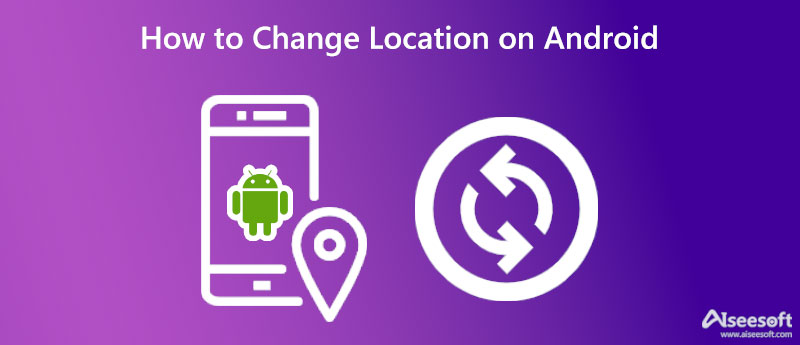
Először is szeretnénk elmondani, hogyan tekintheti meg és módosíthatja a GPS helybeállításokat Android telefonokon. Ezek a beállítások befolyásolhatják a helymeghatározás pontosságát és az akkumulátor élettartamát. Az alábbi útmutatóban tekintheti meg Android-telefonja helybeállításainak kezelését.
Lapozzon lefelé az Android képernyő tetejétől, és keresse meg a Települések ikonra, és folyamatosan koppintson rá. Lépjen be a Beállítások alkalmazásba, és lépjen a kapcsolódó hely opcióra is. Most be kell lépnie a Helyszín felületbe, és itt választhat Helymeghatározás a különböző helybeállítások ellenőrzéséhez. Itt be- és kikapcsolhatja a GPS helymeghatározási funkciót, engedélyezheti vagy letilthatja a Helymeghatározás javítása funkciót, személyre szabhatja az alkalmazás helymeghatározási engedélyeit, kezelheti a Google Helyelőzményeket, és igénye szerint módosíthatja az egyéb helybeállításokat.
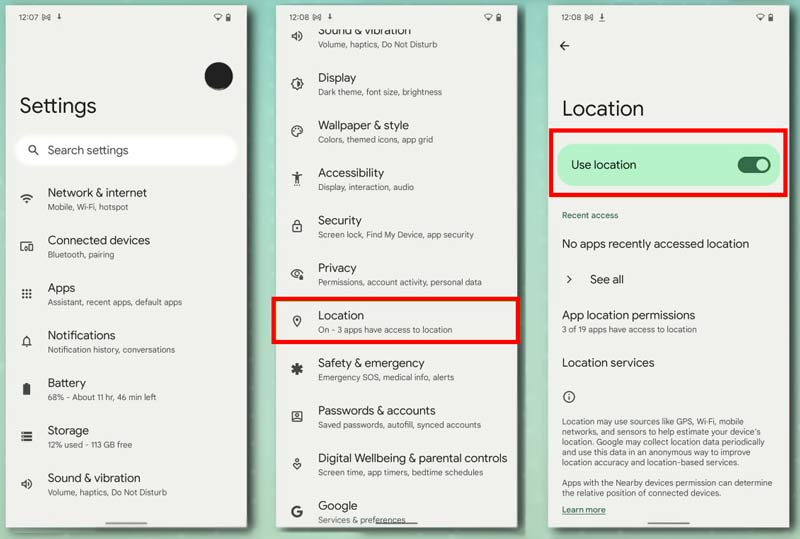
Vegye figyelembe, hogy ha úgy dönt, hogy kikapcsolja a helymeghatározási szolgáltatásokat Android-telefonján, akkor az összes alkalmazás és szolgáltatás nem tudja lekérni a telefon helyadatait. Ebben az esetben helyi eredményeket és hirdetéseket kap az aktuális IP-címe alapján. Nem lehet egyszerűen kikapcsolni, hogy megakadályozza az eszköz nyomon követését.
Ha meg szeretné változtatni Android-telefonja tényleges helyét, használhat VPN-t. A VPN-szoftver képes elrejteni az Ön IP-címét, beleértve bizonyos kapcsolódó információkat a földrajzi helyeiről. Ha VPN-t használ Android-helyének megváltoztatásához, válasszon egy megbízható helyet. Garantálnia kell, hogy Android telefonja biztonságos helyre csatlakozik az interneten keresztül, és minden adata biztonságban van.
Kipróbálhat néhány híres VPN-szoftvert, mint például a Surfshark, a NordVPN, a ProtonVPN vagy az AtlasVPN. Ez a rész elvezeti Önt az Android-eszköz helyének megváltoztatásához VPN-en keresztül, a NordVPN használatával.
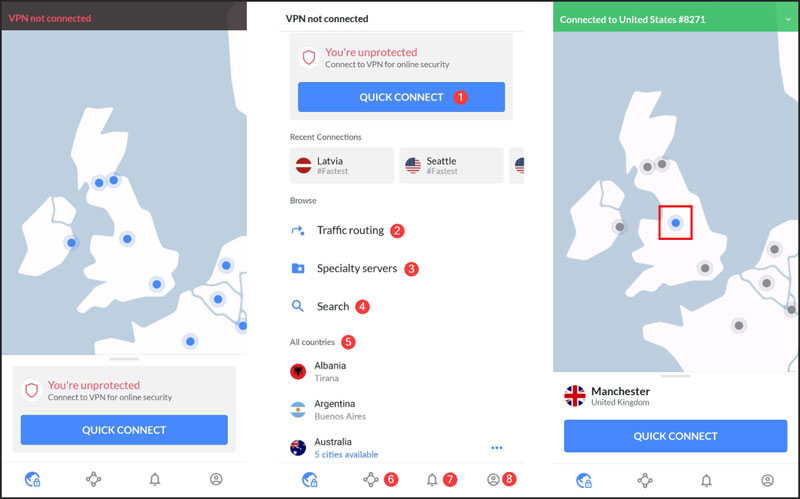
A NordVPN nem egy ingyenes VPN és Android helyváltó alkalmazás. A stabil és biztonsági szolgáltatások használatához és az összes funkció eléréséhez frissítenie kell egy fizetős verzióra.
Könnyen megváltoztatható a jelenlegi cím Android-telefonját, és beállíthat egy virtuális helyet, néhány GPS-helymeghatározó alkalmazásra is támaszkodhat. Dr.Fone - Virtuális hely egy népszerű helyváltó, amely segíthet a helymeghamisításban Androidon. Nem kell feltörnie Android telefonját virtuális helyek beállításához. Ezzel az alkalmazással egyszerűen szimulálhatja a GPS mozgását a joystick, a testreszabott sebesség és az importált GPX útvonalfájlok segítségével.
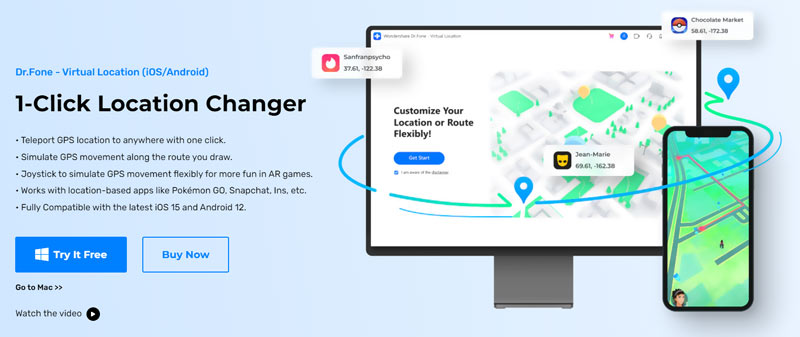
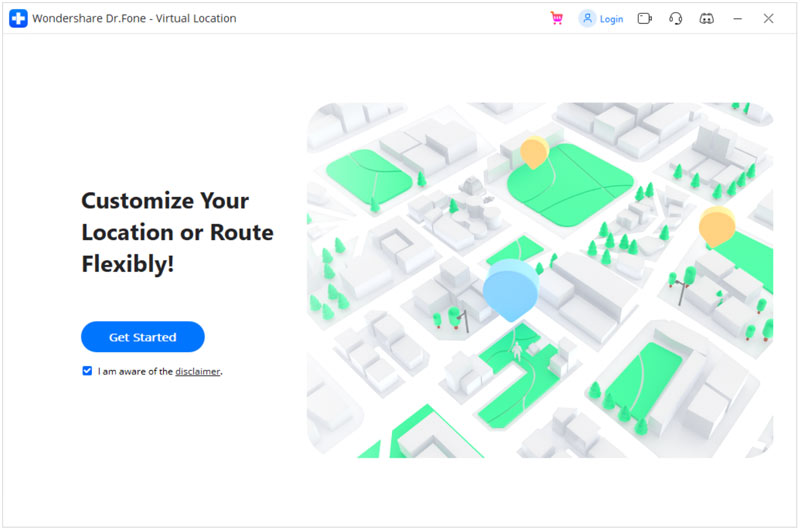

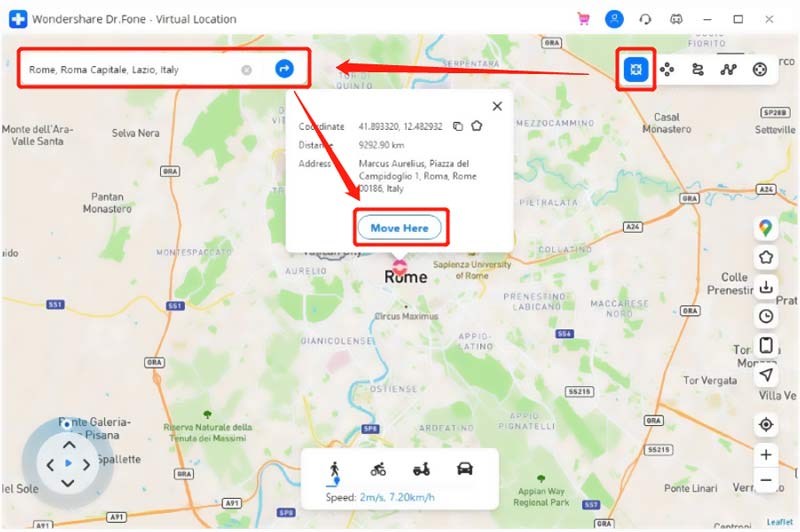
A Dr.Fone Virtual Location főként valós tartózkodási helyének meghamisítására, a GPS-helyek meghamisítására, például a Facebookon, a WhatsApp-on és az Instagramon, valamint a földrajzi blokkolás vagy a földrajzi korlátozás megkerülésére szolgál. A VPN-hez vagy a helyváltó alkalmazásokhoz képest azonban számítógépet kell használnia az Android-telefon helyének megváltoztatásához.

Letöltések
AnyCoord – Hely módosítása iPhone-on
100% biztonságos. Nincsenek hirdetések.
100% biztonságos. Nincsenek hirdetések.
Létezik ingyenes VPN vagy helyváltó alkalmazás Androidra?
Könnyedén kaphat számos ingyenes VPN- és helyváltó-ajánlatot az interneten és a Google Play Áruházban. Azonban szinte mindegyik nem igazán ingyenes. A teljes funkció eléréséhez meg kell vásárolnia őket. Némelyikük csak néhány percig engedi igénybe venni szolgáltatásaikat.
Hogyan állíthatom le, hogy az alkalmazások a pontos tartózkodási helyemet használják?
Android-telefonján nyissa meg a Beállítások alkalmazást, majd válassza a Hely lehetőséget. Érintse meg az Alkalmazás helyengedélyei lehetőséget az összes alkalmazás listázásához a pontos tartózkodási helye alapján. Görgessen le az adott alkalmazás kiválasztásához, amelynek helyengedélyét módosítani szeretné, majd kapcsolja ki a Pontos hely használata funkciót. Ezeket a műveleteket követően ez az alkalmazás többé nem használja az Ön pontos tartózkodási helyét.
Hogyan változtassunk régiót vagy országot Android telefonon?
A Google Play országának vagy régiójának módosításához nyissa meg az alkalmazást, koppintson a profiljára, majd lépjen a Beállításokba. Érintse meg az Általános, Fiók- és eszközbeállítások, majd az Ország és profilok elemet az aktuális adatok megtekintéséhez. Itt választhatja ki azt az országot, ahová át szeretne váltani. Kövesse az utasításokat az országhoz tartozó fizetési mód hozzáadásához.
Következtetés
Ez a bejegyzés bemutatja, hogyan kell módosítsa a helybeállításokat Androidon telefon és két módszer a GPS-helyszín meghamisítására. Ha van ingyenes vagy jobb javaslata a helymeghamisításhoz Android-eszközön, kérjük, ossza meg őket megjegyzésben más olvasókkal.

Az Aiseesoft AnyCoord segítségével könnyedén elrejtheti, meghamisíthatja vagy megváltoztathatja GPS-helyét bármely más helyre. Szükség esetén akár mozgó útvonalat is tervezhet.
100% biztonságos. Nincsenek hirdetések.
100% biztonságos. Nincsenek hirdetések.